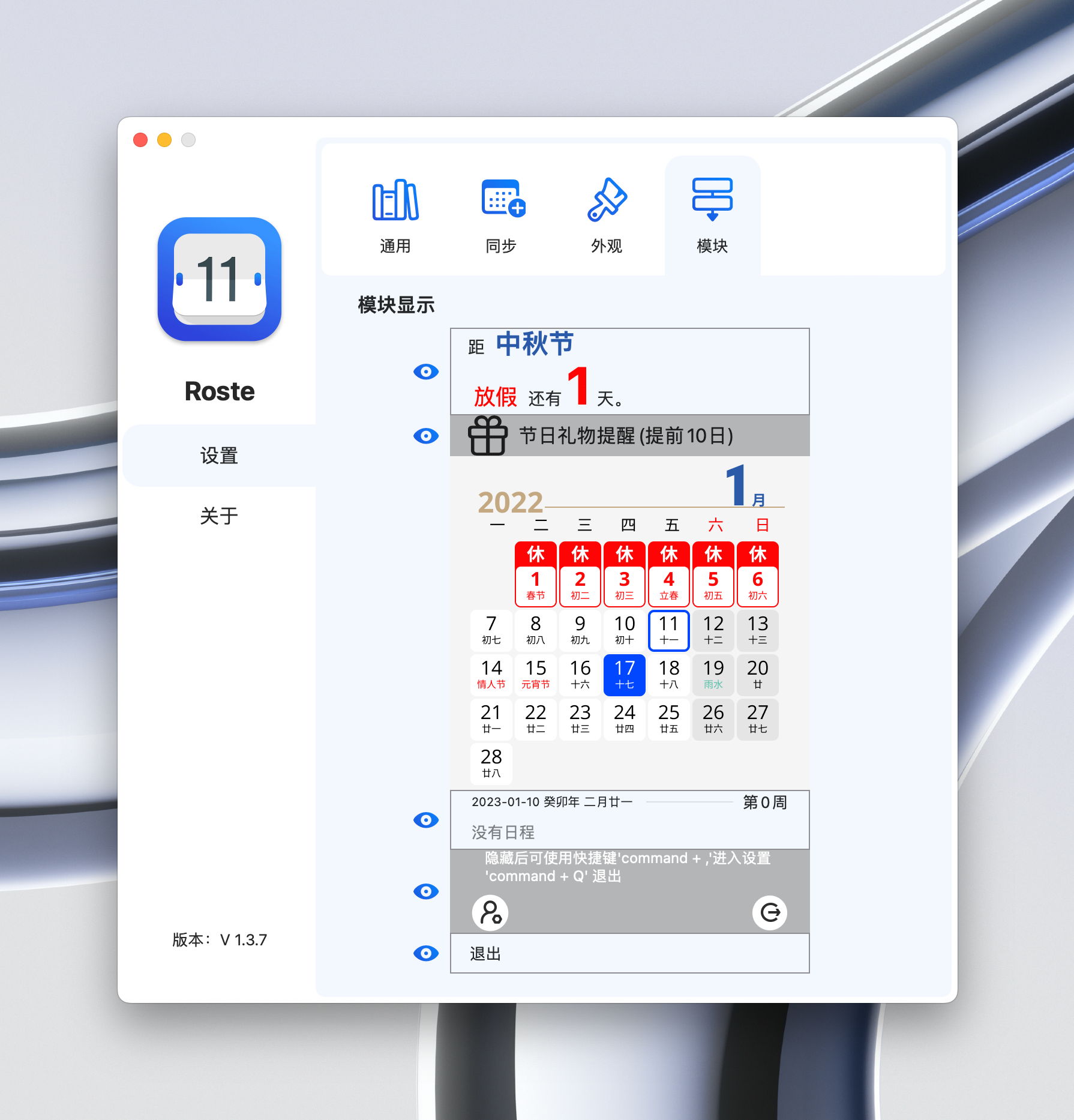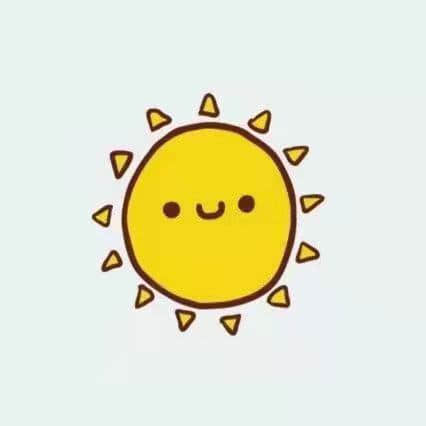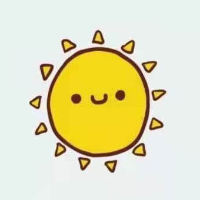最近新购了 MacBook Pro 16 寸 M3 Max 芯片的 Mac,之前每次配置都东找西找,忘记下载一些软件,趁着这次自己入手所以干脆记录下,也顺便给其他网友一些参考,可以直接使用。
系统基础设置
- 允许安装任意来源的 App,否则无法安装第三方 App
sudo spctl --master-disable - 安装 xcode 命令行工具,一些开发环境会有依赖
xcode-select --install - 程序坞自动隐藏速度调整
# 设置启动坞响应时间最短
defaults write com.apple.dock autohide-delay -int 0 && killall Dock
# 恢复启动坞默认动画时间
defaults delete com.apple.dock autohide-time-modifier && killall Dock
# 恢复默认启动坞响应时间
defaults delete com.apple.Dock autohide-delay && killall Dock
- 启动台自定义行和列,避免安装很多 app 后频繁翻页,提升效率
# 设置为 8 列
defaults write com.apple.dock springboard-columns -int 8
# 设置为 6 行
defaults write com.apple.dock springboard-rows -int 6
# 重启 Dock 生效
killall Dock
# 恢复默认的列数和行数
defaults write com.apple.dock springboard-rows Default
defaults write com.apple.dock springboard-columns Default
# 重启 Dock 生效
killall Dock
- 三指拖移
设置-辅助功能-指针控制-触控板选项-拖移样式
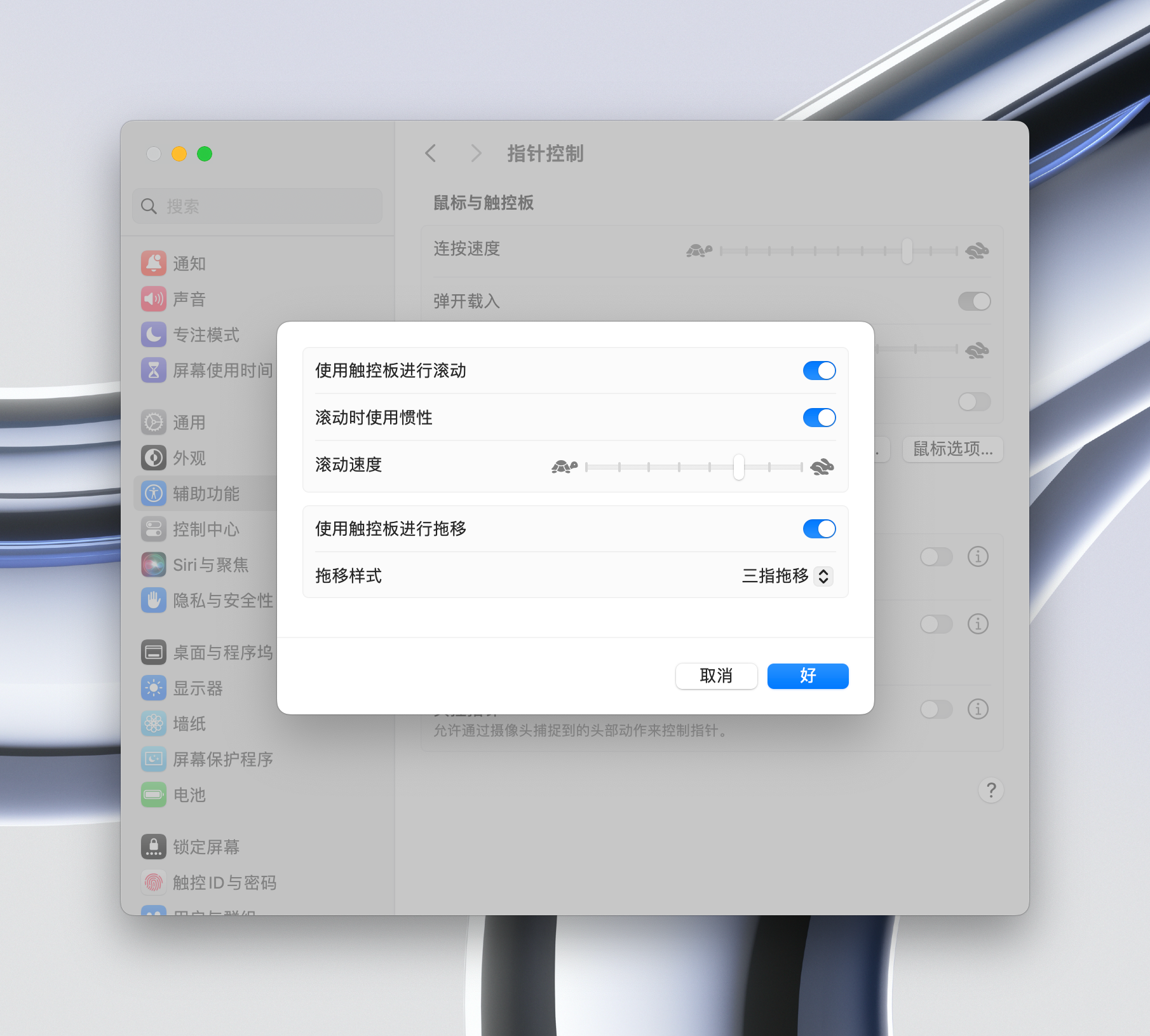
- 修改键重复速率与重复前延迟
设置-键盘
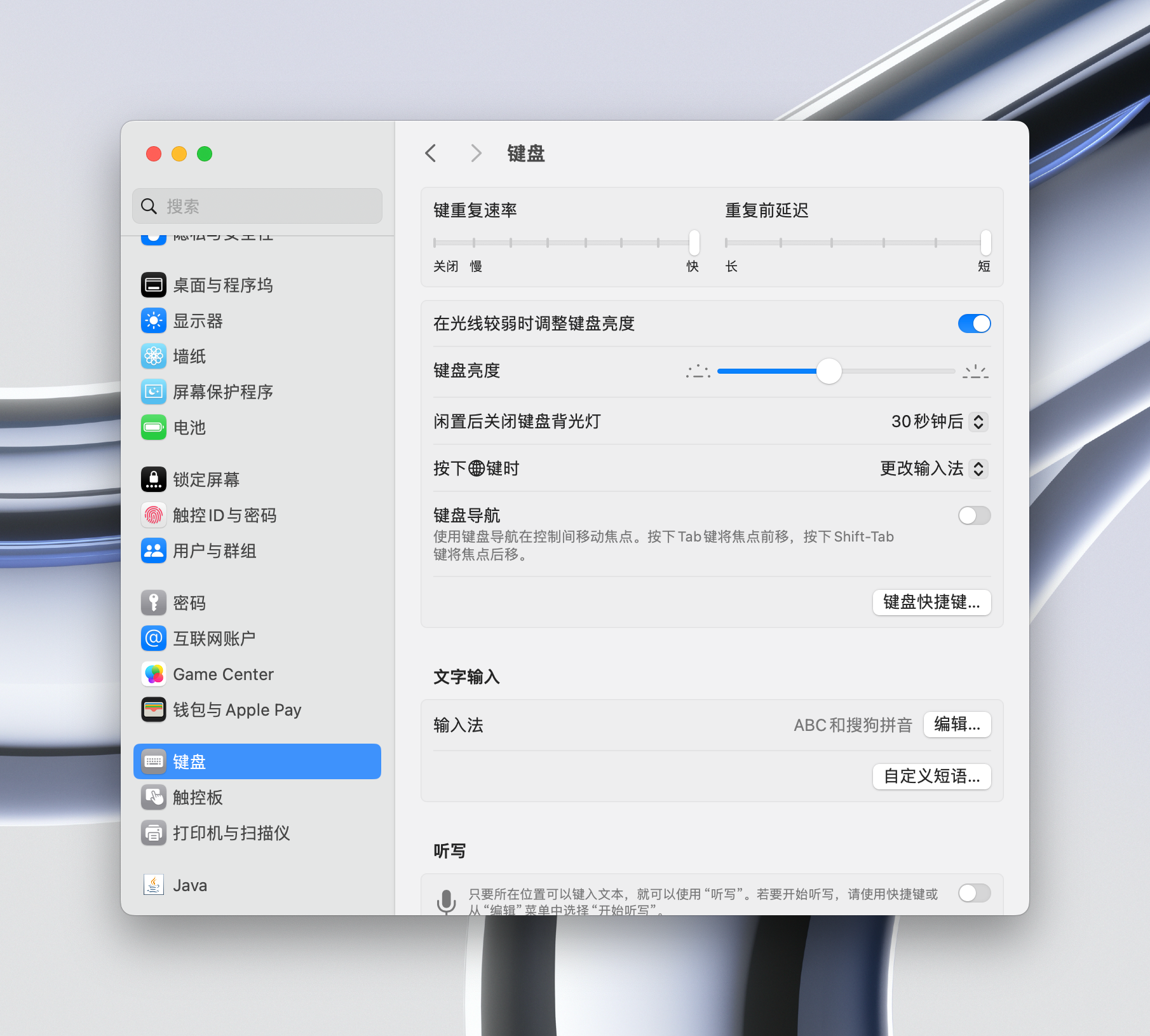
密钥设置
ssh-keygen -t rsa -b 4096 -C "xxx@xxx"
cd ~/.ssh
eval "$(ssh-agent -s)"
ssh-add --apple-use-keychain ~/.ssh/id_rsa
ssh-add -l
touch ~/.ssh/config
vim ~/.ssh/config
增加 github 和 主机连接
Host github.com
AddKeysToAgent yes
UseKeychain yes
IdentityFile ~/.ssh/id_rsa
Host aliyun
HostName xx.xx.xx.xx
User root
Port 22
IdentityFile ~/.ssh/id_rsa
测试配置是否成功
ssh -T git@github.com
Hi xxx! You've successfully authenticated, but GitHub does not provide shell access.
ssh aliyun
网络设置
小火箭
- 下载后续各类软件还有终端下载的时候,网络是不可缺少的条件,不然一直 timeout,之前用 intel 芯片的 Mac 都是下载开源软件,得益于 ARM 架构,App Store 可以下载 iOS 和iPadOS 上的软件了,所以直接使用小火箭(付费软件,需提前购买)
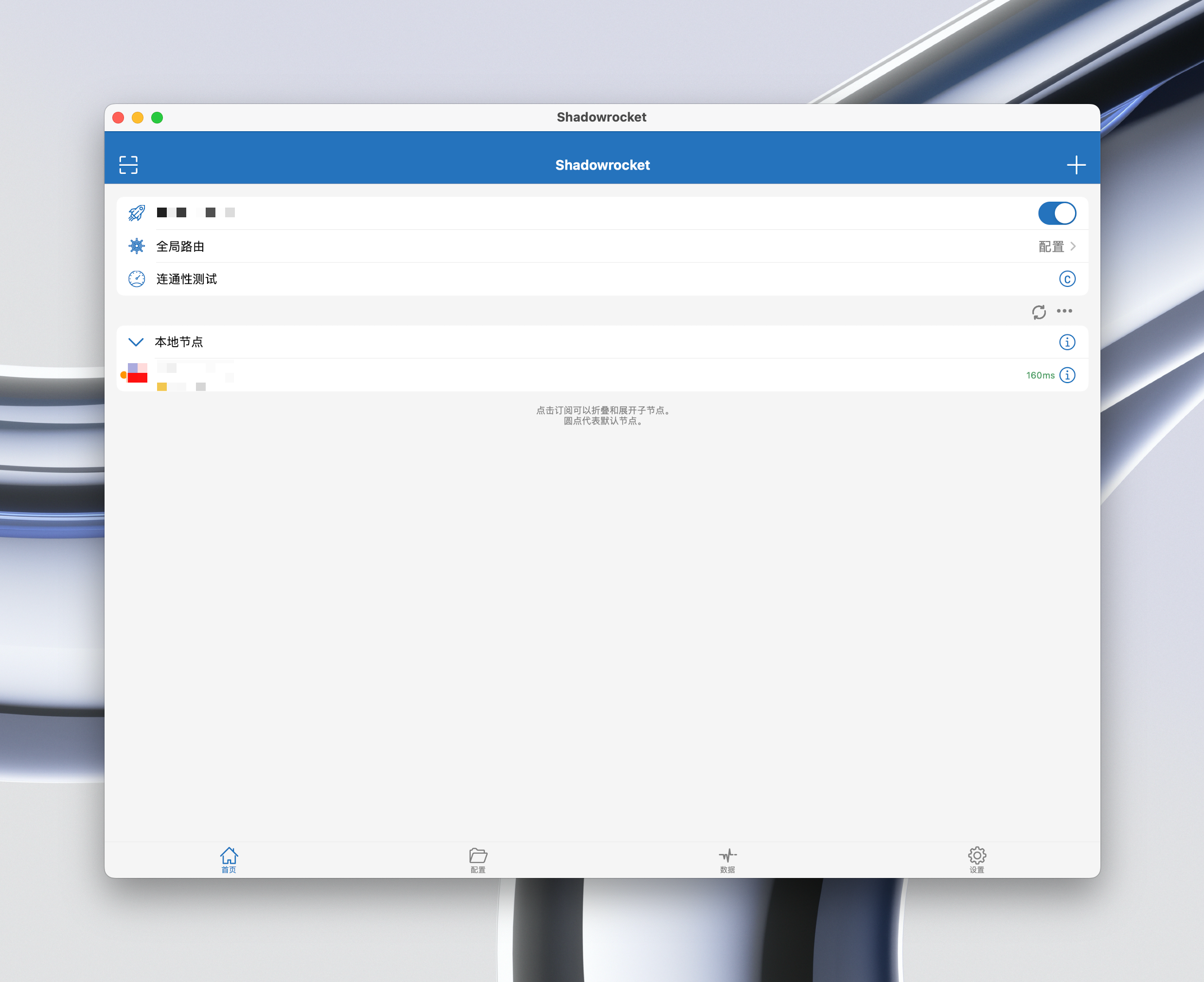
iTerm
终端工具,替代自带的比较难用的终端,下载地址,设置如下:
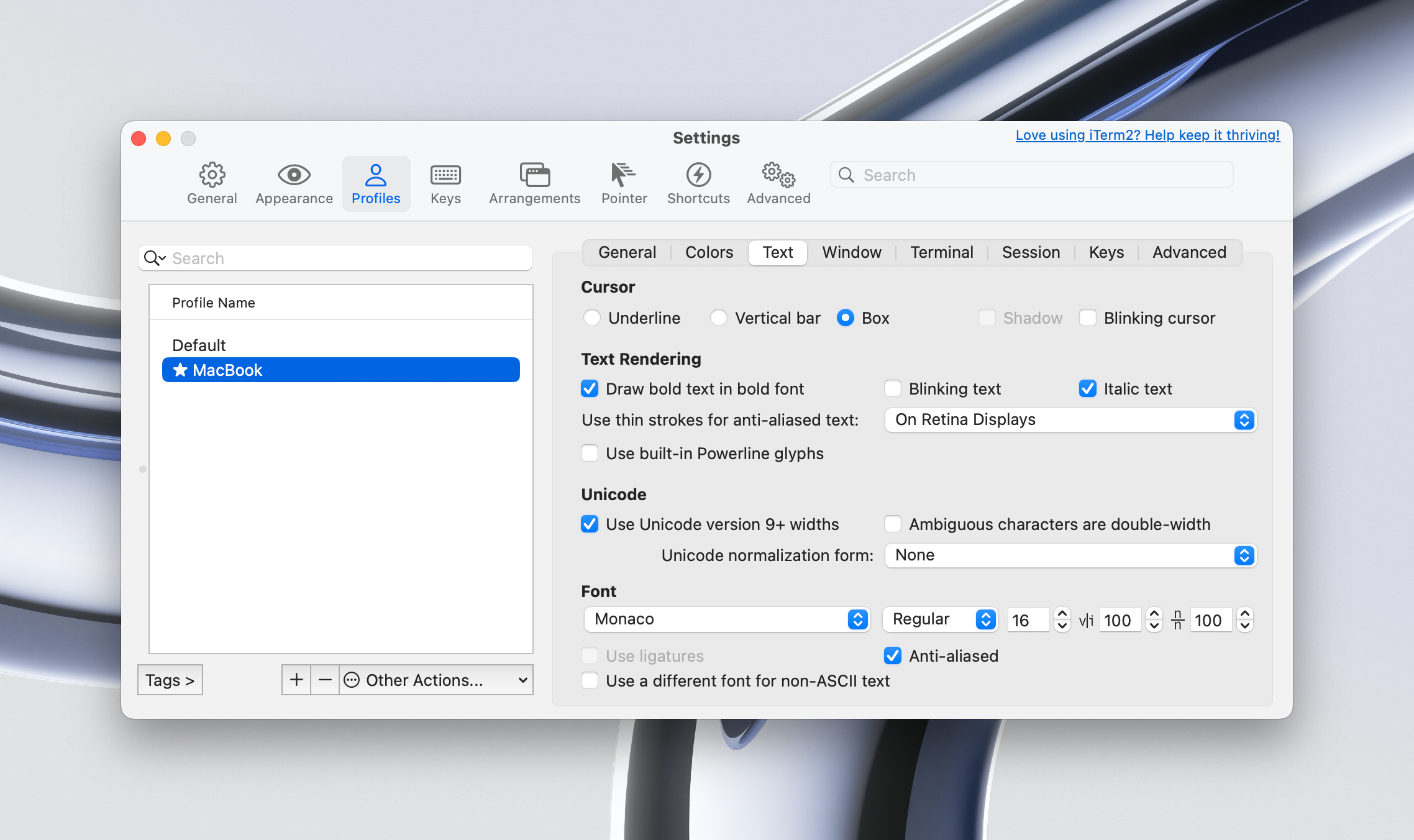
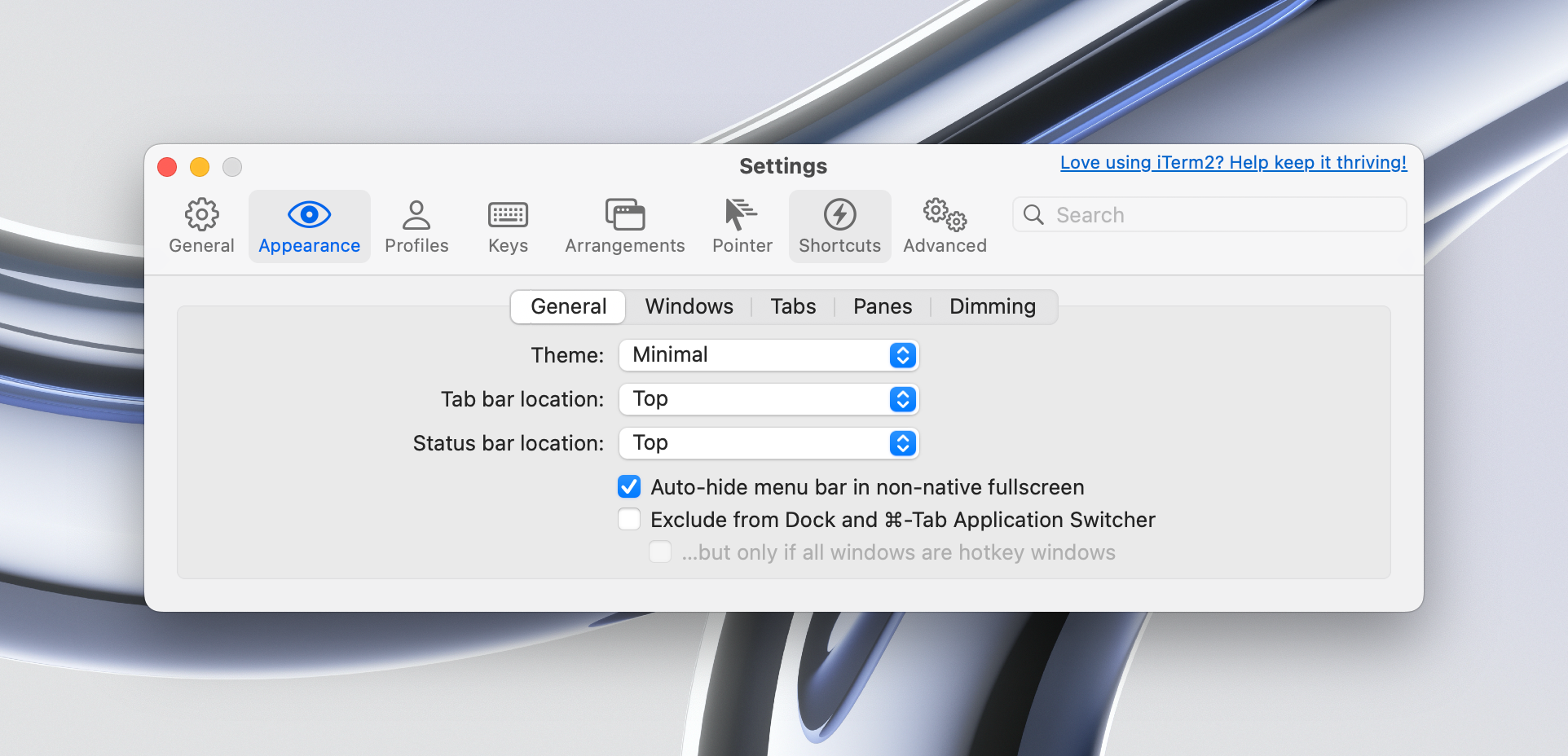
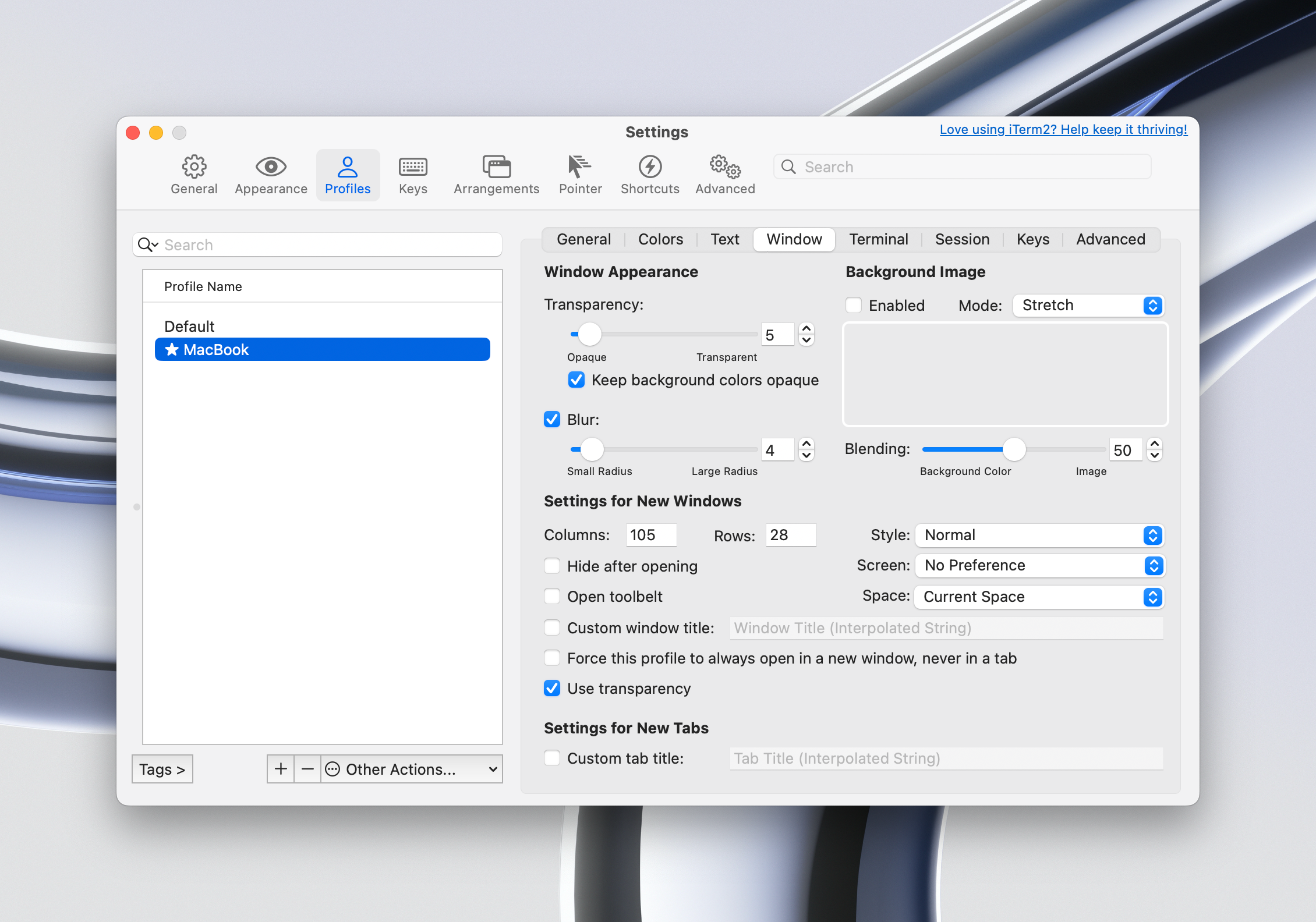
brew
后续大部分软件都可以使用此包管理工具安装,节省很多时间
# 从阿里云下载安装脚本并安装 Homebrew
git clone https://mirrors.aliyun.com/homebrew/install.git brew-install
/bin/bash brew-install/install.sh
rm -rf brew-install
# 网络良好的话也可从 GitHub 获取官方安装脚本安装 Homebrew
/bin/bash -c "$(curl -fsSL https://github.com/Homebrew/install/raw/master/install.sh)"
Oh My Zsh
sh -c "$(curl -fsSL https://raw.githubusercontent.com/ohmyzsh/ohmyzsh/master/tools/install.sh)"
插件推荐
# 目录切换神器
brew install autojump
# 自动建议提示接下来可能要输入的命令
git clone https://github.com/zsh-users/zsh-autosuggestions $ZSH_CUSTOM/plugins/zsh-autosuggestions
# 命令语法检测
git clone https://github.com/zsh-users/zsh-syntax-highlighting $ZSH_CUSTOM/plugins/zsh-syntax-highlighting
在~/.zshrc中添加下面插件
plugins=(xxxx autojump zsh-autosuggestions zsh-syntax-highlighting)
Git
brew install git
# 配置邮箱
➜ git config --global user.email "xxxxx@xxx.com"
# 配置用户名
➜ git config --global user.name "xxx"
Vim
显示行号+切换配色方案+语法高亮打开
vim ~/.vimrc
set nu
colorscheme desert
syntax on
Python
建议使用 conda,pyenv 简洁,但是会出现一些环境问题,比如我在安装 Xinference 就排查了很久,无奈还是使用了大家推荐的 conda,秒解决,下载地址。
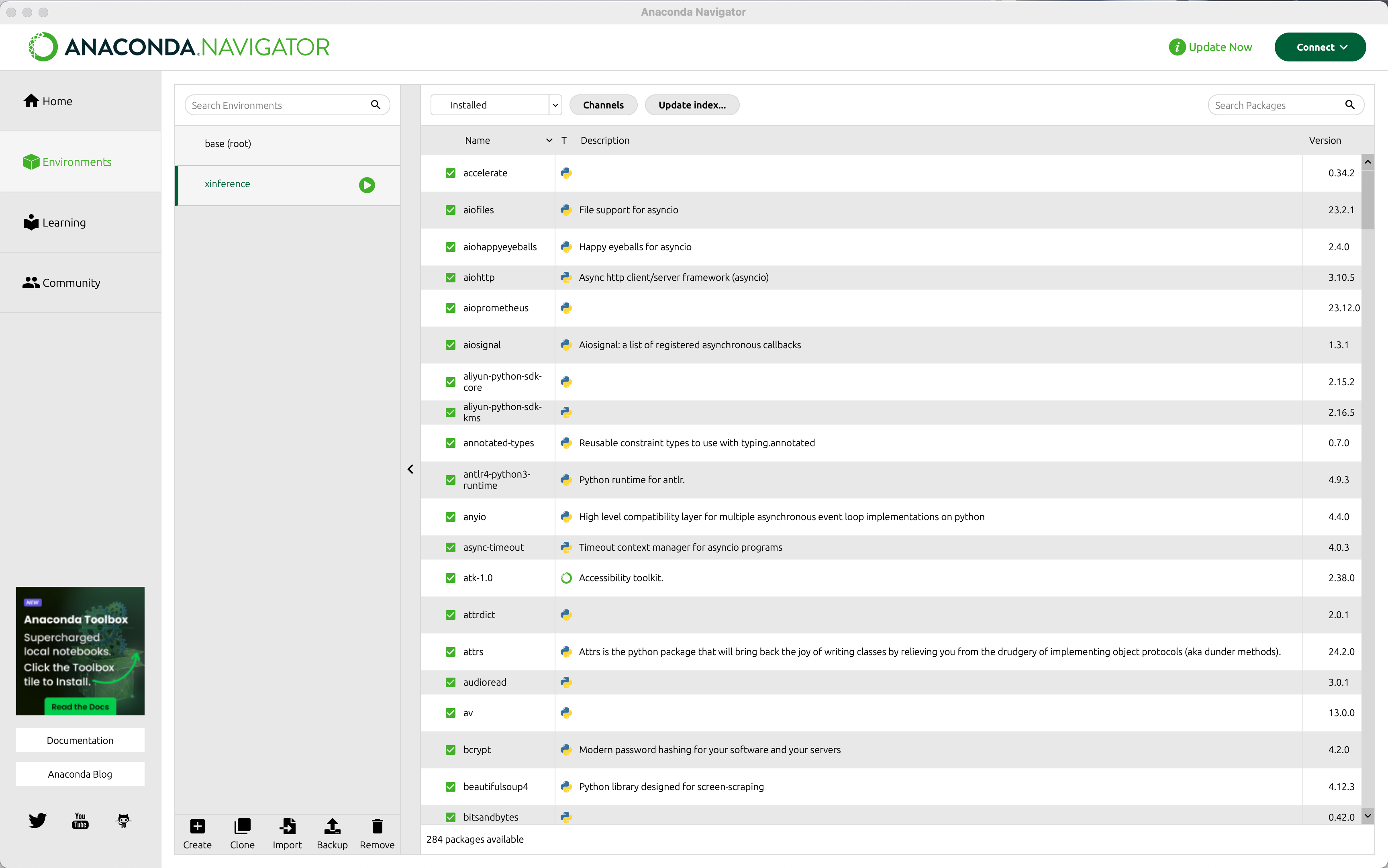
Java
使用 jenv 方案,建议直接下 dmg 文件然后下一步下一步安装,会放在默认的目录:/Library/Java/JavaVirtualMachines。之前轻微洁癖喜欢下载源码然后解压到我固定放全局环境的文件夹下,但是会有些某些软件无法识别还要手动选择,心累了,这次索性抛弃这种无谓的洁癖,下载地址。
# 安装 jenv
brew instal jenv
echo 'export PATH="$HOME/.jenv/bin:$PATH"' >> ~/.zshrc
echo 'eval "$(jenv init -)"' >> ~/.zshrc
关闭当前终端,重新打开一个终端
# 查看当前的 Java 版本
jenv version
# 手动添加本地的 Java Home 路径
jenv add /Library/Java/JavaVirtualMachines/jdk-1.8.jdk/Contents/Home/
jenv add /Library/Java/JavaVirtualMachines/jdk-22.jdk/Contents/Home/
# 列出目前 jenv 所有可切换管理的版本
jenv versions
# shell 会话设置 只影响当前的shell会话
jenv shell <java 版本>
# 取消 shell 会话的设置
jenv shell --unset
# local 本地设置 只影响所在文件夹(推荐)
jenv local <java 版本>
OrbStack
相比官方的Docker Desktop,占用资源少但却性能更强
# Homebrew Cask 安装更优雅一点
➜ brew install orbstack
# docker 切换 OrbStack
➜ docker context use orbstack
Stats
主要用来查看当前电脑网速,知晓当前 brew 的下载速率,方便及时切到国内源,下载地址。

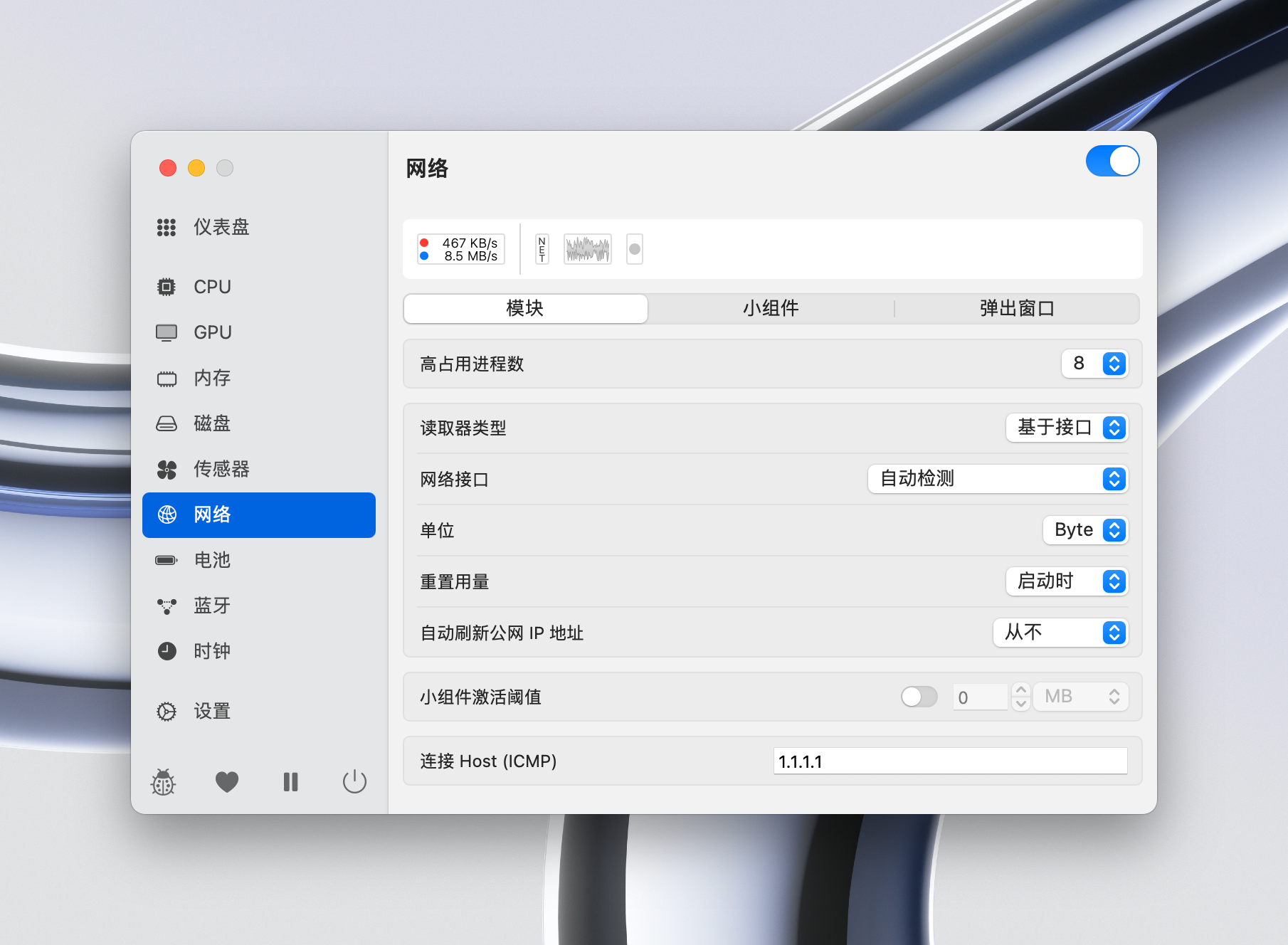
iBar
管理、隐藏菜单栏图标,强迫症福音,可以收起菜单栏的一堆图标,赏心悦目,App Store 下载即可,链接。
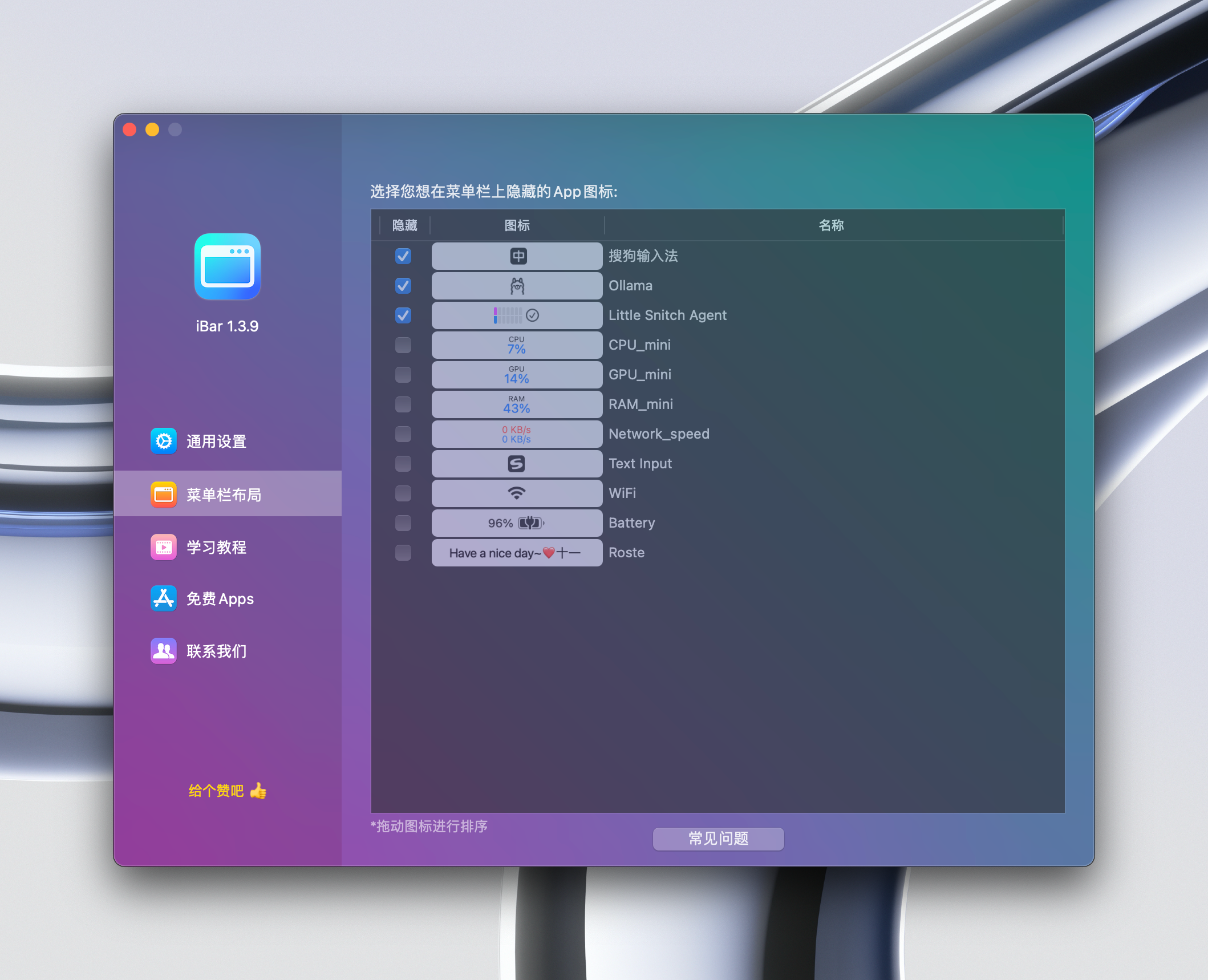
Chrome
浏览器,大家应该都用过,下载地址。
Roste
日历工具,可以在菜单栏显示节假日与阴历等,图个方便,避免每次查看都打开手机日历,App Store 下载即可,链接。